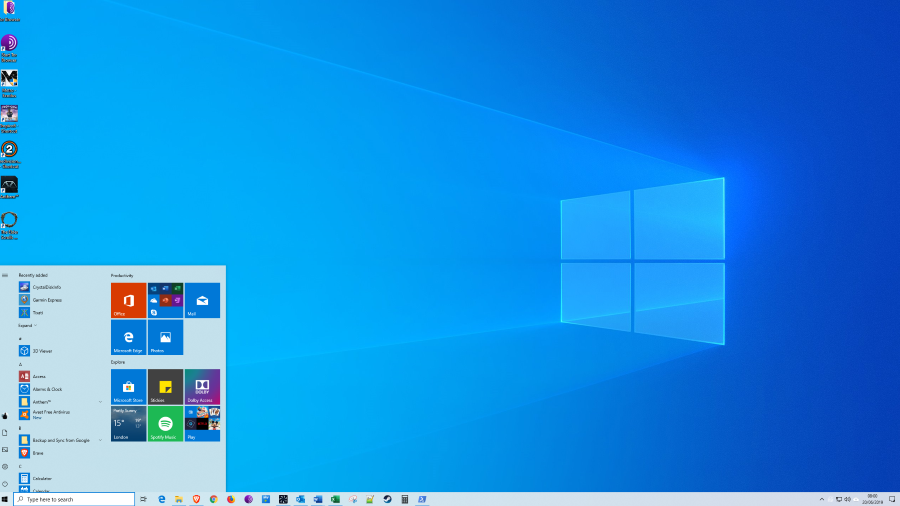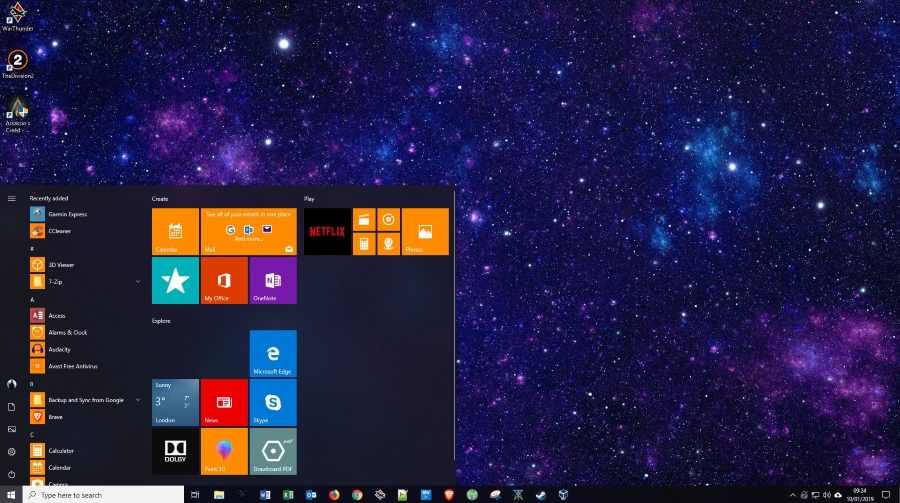
Кэш DNS-резольвера — это временная база данных в ОС вашего компьютера, содержащая записи всех ваших недавних и попыток посещения различных сайтов и доменов. Другими словами, это хранилище, которое действует как краткое руководство по загрузке веб-сайтов, которые вы посетили.
Содержание
При посещении веб-сайта по доменному имени, например, techjunkie.com, ваш браузер не направляется туда первым. Вместо этого он направляется на DNS-сервер, где узнает и сохраняет IP-адрес сайта, а затем направляет вас на сам сайт. Это делается для того, чтобы собрать информацию, необходимую для ускорения вашего следующего посещения. Конечно, если с данными вашего DNS-сервера что-то пошло не так, стоит очистить DNS, чтобы ускорить работу Windows 10 и сделать ваш ежедневный веб-серфинг намного быстрее. Давайте рассмотрим, как промыть DNS.
Зачем нужен DNS?
Можно представить кэш DNS-резольвера как что-то вроде телефонной книги. В нем собраны номера (IP-адреса) всех публичных веб-сайтов, чтобы нам не пришлось запоминать их все. DNS, или система доменных имен, позволяет нам искать в Интернете по реальным названиям сайтов, а не вводить IP-адрес каждый раз, когда мы хотим посетить определенный сайт. Для большинства людей это просто находка, так как они сошли бы с ума, если бы им пришлось вводить IP-адрес 69.63.181.15 или 69.63.187.19 каждый раз, когда они хотят посетить Facebook.

Как это все работает?
После того как вы введете URL-адрес, ваш браузер запросит IP-адрес у вашего маршрутизатора. Если в маршрутизаторе сохранен адрес сервера DNS, он запросит у сервера DNS IP-адрес этого имени хоста. Затем DNS выполнит поиск и получит IP-адрес, принадлежащий URL-адресу, к которому вы пытаетесь обратиться. После того как он будет найден, ваш браузер сможет загрузить запрошенную страницу.
Каждый веб-сайт, который вы хотите посетить, проходит через один и тот же процесс. Если веб-сайт не преобразуется в IP-адрес, по которому вы можете получить доступ, то страница не может быть загружена. Кэш DNS — это место хранения всех IP-адресов в вашей ОС, которая пытается ускорить этот процесс, решая проблему преобразования имени в IP-адрес еще до отправки запроса.
Могу ли я просмотреть данные в кэше DNS-резольвера?
Чтобы просмотреть содержимое локального кэша DNS в Windows, вам нужно войти в «Командную строку». Чтобы просмотреть данные DNS, выполните следующие шаги для вашей версии Windows.
Windows Vista, 7 и 8
- Нажмите «Пуск» (значок в нижней левой части экрана) и выберите «Выполнить». Введите Command или cmd в поле. Начните со второго шага ниже.
Windows 10
- Введите Command в поле поиска на панели задач.
- Щелкните правой кнопкой мыши значок «Командная строка» и выберите «Запуск от имени администратора».»
- В открывшемся окне «Командной строки» введите ipconfig /displaydns
Если все сделано правильно, каждый кэшированный домен должен выглядеть примерно так:
www.youtube.com
—————
Имя записи … : www.youtube.com
Тип записи . . . . . : 5
Время жизни . . . . : 35
Длина данных . . . . . . : 8
Раздел . . . . . . . . : Ответ
CNAME запись . . . . : youtube-ui.l.google.comИмя записи . . . . . . : youtube-ui.l.google.com
Тип записи . . . . . : 1
Time To Live . . . . : 35
Data Length . . . . . : 4
Section . . . . . . . : Answer
A (Host) Record . . . . : 216.58.199.14
Запись A (Host) Record содержит IP-адрес для данного имени хоста. В DNS-записи хоста отображается IP-адрес (216.58.199.14), запрашиваемое имя сайта (www.youtube.com) и несколько других параметров. Локальный кэш DNS будет хранить всю эту информацию для дальнейшего использования, пока не возникнет необходимость в промывке DNS.

Зачем и как промывать Windows DNS?
Если неавторизованному доменному имени или IP-адресу удается проникнуть в систему, кэш DNS может стать «отравленным» и привести к перенаправлению клиентских запросов на неправильные адреса. Иногда такое повреждение может быть результатом административных ошибок или технических неполадок. Однако часто это связано с компьютерными вирусами или другими формами сетевых атак, которые могут привести вас на вредоносные или рекламные веб-сайты, что может привести к фишингу и вредоносным программам. Как правило, это является основной проблемой для крупных и популярных веб-сайтов.
Как же решить проблемы, связанные с отравлением кэша DNS или другими проблемами подключения к Интернету? Мы очищаем DNS.
Очистка кэша DNS удалит все сохраненные записи и при этом удалит все несанкционированные записи из вашей ОС. Это заставит ваш компьютер заново заполнить кэш, снова накапливая IP-адреса с будущих посещаемых сайтов.
Чтобы очистить DNS, зайдите в «Командную строку» и выполните следующие шаги для вашей версии Windows.
Windows Vista, 7 и 8
- Нажмите «Пуск» (значок в левой нижней части экрана) и выберите «Выполнить». Введите Command или cmd в поле. Начните с шага два ниже.
Windows 10
- Введите Command в поле поиска на панели задач.
- Щелкните правой кнопкой мыши значок «Командная строка» и выберите «Запуск от имени администратора».»
- Открыв окно «Командная строка», введите ipconfig /flushdns
Вы должны увидеть:
Windows IP Configuration
Успешно очищен кэш резольвера DNS.
Это означает, что промывка прошла успешно, и вы можете ввести ipconfig /displaydns для повторной проверки или просто выйти из окна «Командной строки».
* * * *
Таким образом, ваш DNS был промыт, и скорость работы в Интернете должна восстановиться. У вас есть вопросы о DNS? Задавайте их в комментариях ниже!
YouTube видео: Как промыть DNS в Windows
Вопросы и ответы по теме: “Как промыть DNS в Windows”
Как очистить DNS Windows?
**Windows 10**1. Убедитесь, что Вы находитесь на Рабочем столе Вашей операционной системы 2. Нажмите правой кнопкой мыши на меню Пуск и выберите Командная строка из появившегося меню 3. Напечатайте и выполните команду ipconfig /flushdns.
Можно ли чистить кэш DNS?
Очистка локального DNS кэшаЕсли же Вы хотите очистить DNS кэш без перезагрузки устройств, то будет достаточно: Windows: открыть командную строку (Windows+R, ввести cmd и нажать Выполнить), ввести команду ipconfig /flushdns.Сохраненная копия
Как очистить DNS записи?
**Как очистить реестр DNS записей?**1. Нажмите Пуск. 2. Введите cmd в строку поиска. 3. Нажмите правой кнопкой мыши на Командную строку (Command Prompt) и выберите Запуск от имени администратора (Run as administrator). 4. В командной строке введите ipconfig /flushdns. 5. Нажмите Enter.
Нужно ли чистить кэш DNS?
Зачем нужно чистить кэш DNS? Эта операция является первоочередной при наличии проблем подключения к определенным web-ресурсам. Например, если не загружается сайт, переехавший на новый хостинг, или вместо нужной страницы открывается подменная (что вызвано вмешательством в работу службы DNS вредоносного ПО).
Как очистить кэш с помощью cmd?
- Нажмите Пуск, а затем в поиске введите cmd.
- Щелкните правой кнопкой мыши по программе «Командная строка» и выберите Запуск от имени администратора в контекстном меню.
- В появившемся окне введите команду ipconfig /flushdns.
- Через время командная строка сообщит вам, что кэш был успешно очищен.
Как посмотреть DNS кэш Windows?
Введите команду ipconfig /displaydns >C:\dnscache. txt и нажмите Enter. После выполнения команды на диске C: вы увидите файл dnscache.